Nada pode ser mais agitado do que sentar para assistir ao seu programa favorito, e sua TV Samsung começa a dar errado. Recentemente, muitos usuários relataram que sua TV Samsung ligava e desligava por conta própria.
Esse problema pode surgir devido a uma fonte de alimentação desigual para sua TV. Na maioria dos casos, se a sua TV Samsung ligar e desligar automaticamente, é mais um problema de hardware. Com isso dito, não podemos descartar a possibilidade de um problema de software.
Neste artigo, ajudaremos você a descobrir os dois problemas e tomar as medidas necessárias de acordo.
Causas prováveis do problema
Vamos dar uma olhada nas causas prováveis do problema antes de passar para a seção de correções: Falha de componentes de hardware Cabos de alimentação soltos Infecção por vírusInterferência infravermelhaRecurso de solução ecológicaConfigurações de suspensãoSmartthings ativados e CECOfirmware de TV desatualizado
Como consertar TV Samsung Ligar e desligar sozinho?
Como já mencionamos, pode haver causas de hardware e software por trás do problema.
Quando se trata de hardware, principalmente os capacitores embutidos na placa-mãe da sua TV podem falhar devido a uma oscilação repentina de energia ou grandes flutuações de energia causadas por raios.
Da mesma forma, a placa T-Con e a falha do cabo LVDS podem ser o problema. Ou o cabo de alimentação em curto que conecta a PSU da TV e a placa principal pode estar com defeito e fazer com que a TV ligue e desligue com frequência. Não é fácil descobrir se esse é o caso e se você precisa de ajuda profissional.
Então, recomendamos que você faça as correções de software primeiro e só procure assistência profissional se não conseguir resolver.
Verifique os logs de eventos da sua TV
As TVs Samsung criam um registro de diferentes eventos que acontecem na sua TV. Você também pode ver o que causou o comportamento anormal da TV e solucioná-la adequadamente.
Se você conseguir descobrir a solução verificando o log da TV, não precisará mais coçar a cabeça. Você pode pular diretamente para a respectiva correção e resolver o problema.
Pressione o botão Início localizado no controle remoto da TV Samsung. Selecione Configurações no canto inferior esquerdo da telaMova para baixo até o menu Suporte . 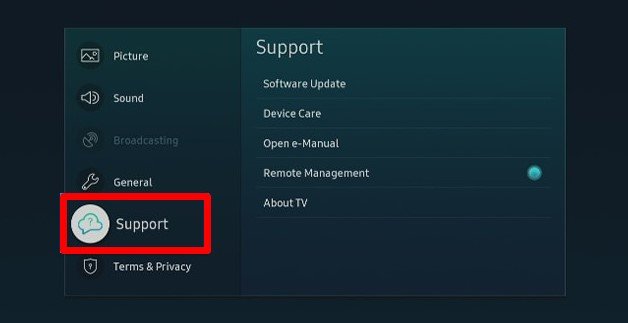
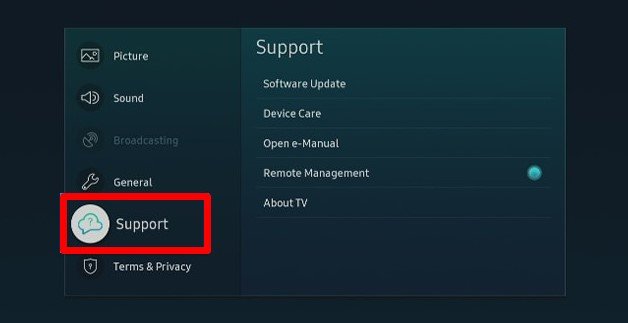 Mover à direita e selecione Sobre a TV.
Mover à direita e selecione Sobre a TV.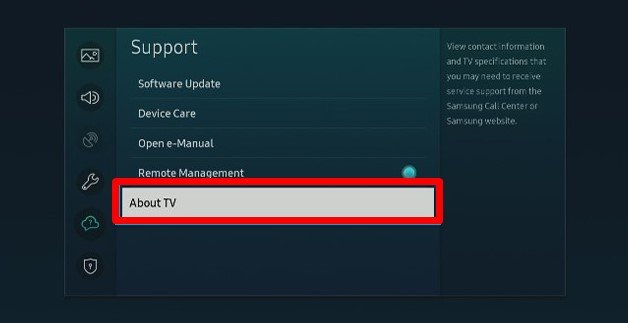
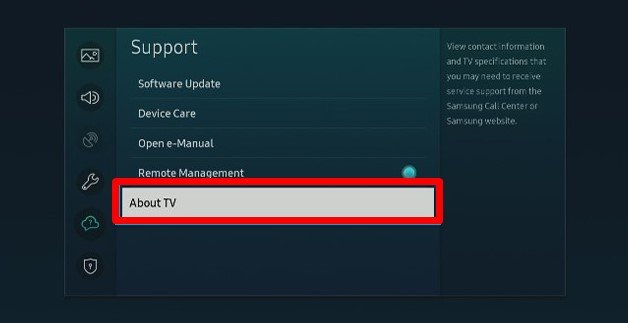 Você pode ver Registros de eventos listados na nova janela Sobre a TV. Se alguma coisa for mencionada para Ligar ou Desligar razões, você pode descobrir a causa facilmente e tomar as medidas necessárias.
Você pode ver Registros de eventos listados na nova janela Sobre a TV. Se alguma coisa for mencionada para Ligar ou Desligar razões, você pode descobrir a causa facilmente e tomar as medidas necessárias.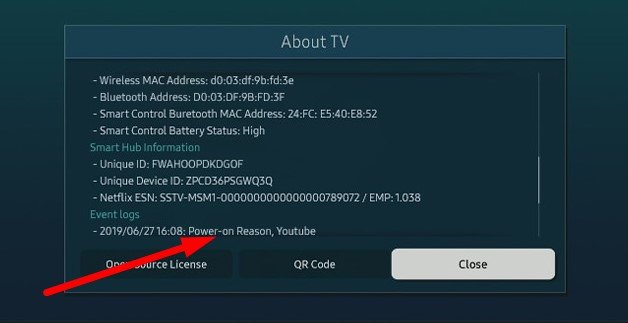
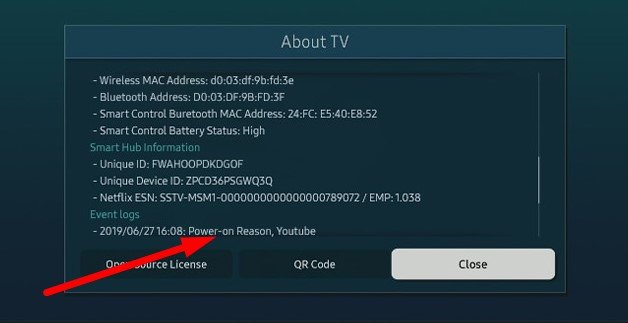
Verificar conexões de energia


Você pode primeiro inspecionar o cabo de alimentação que conecta sua TV à fonte de alimentação. A ligação inadequada à tomada de parede ou ao cabo de extensão pode causar este problema. Além disso, se você estiver usando OCB (One Connection Box) com seu Samsung TV para uma fiação conveniente, verifique se a conexão não está frouxa.
Em seguida, verifique se há flutuações de energia. A maioria das pessoas enfrenta esse problema quando usa um supressor de surto. Remova tudo o que estiver entre o cabo de alimentação da TV e a tomada da parede e veja se o problema persiste. Além disso, verifique se há um conector de alimentação conectado incorretamente no lado da TV.
Verifique o controle remoto e outros dispositivos infravermelhos
O controle remoto da TV tem um botão liga/desliga para ligar e desligar a TV. Se ficar preso, pode enviar sinais contínuos para a sua TV para ligá-la e desligá-la. Além disso, o botão liga/desliga no painel da TV pode ficar preso às vezes ou o sensor pode ter um problema e fazer com que a TV reinicie aleatoriamente. Verifique se é o caso.
Da mesma forma, se você sincronizou o decodificador e o controle remoto da TV, ligar ou desligar o decodificador também pode ligar e desligar a TV.
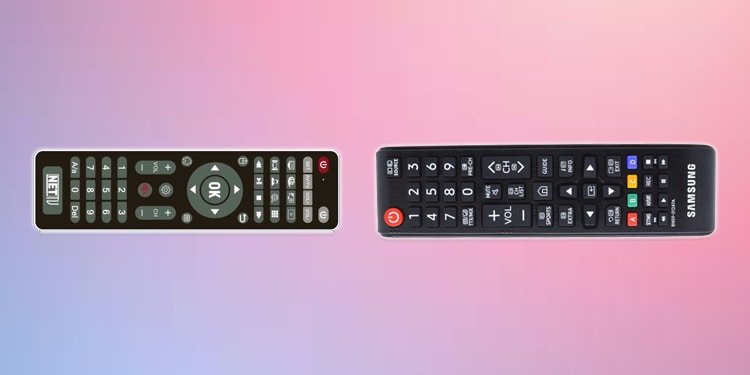
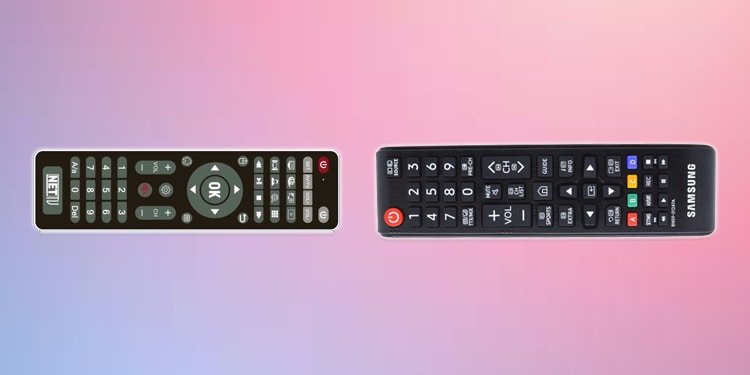
Além disso, hoje em dia, muitos smartphones possuem em blasters IR para controlar dispositivos ativados por IR. Talvez alguém esteja intencionalmente tentando atrapalhar você. Você pode verificar cobrindo o receptor IR na TV por alguns minutos e ver se o problema ainda existe.
Executar uma verificação de vírus
Enquanto navega na Internet na TV, você baixa muitas aplicações. Portanto, é possível que eles carreguem vírus e afetem sua TV. Alguns vírus podem interferir no funcionamento normal da sua TV e fazer com que ela desligue. Ou, eles podem ser programados para forçar um desligamento com o motivo de enfurecê-lo.
Além disso, se você inserir uma unidade USB infectada em sua TV, vírus podem entrar nela e fazer com que ela ligue e desligue. Mas não se preocupe, as TVs Samsung oferecem um recurso de verificação de vírus que verifica e elimina o vírus da sua TV.
Abra Configurações e escolha Geral.Selecione Gerenciador do Sistema > Segurança Inteligente. Em Smart Security, selecione Scan para iniciar a verificação.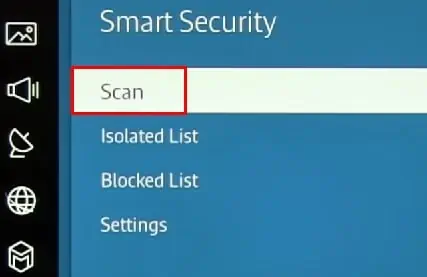
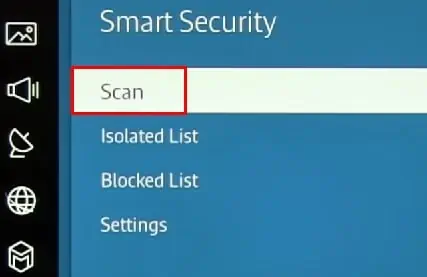
Desativar desligamento automático
As TVs Samsung integraram o recurso de desligamento automático nas configurações da Eco Solution com o motivo de reduzir o consumo de energia. Quando esse recurso está ativado, sua TV desliga-se sozinha se não receber nenhum tipo de interação por um determinado tempo. Talvez você tenha ativado esse recurso e sua TV esteja se desligando sozinha.
Você pode verificar e desativá-lo seguindo as etapas abaixo:
Abra Configurações na sua TV na tela Início . Desça para Menu Geral .Na seção à direita, selecione Solução ecológica. Em Solução ecológica, vá para Desligamento automático e defina-o como Desligado .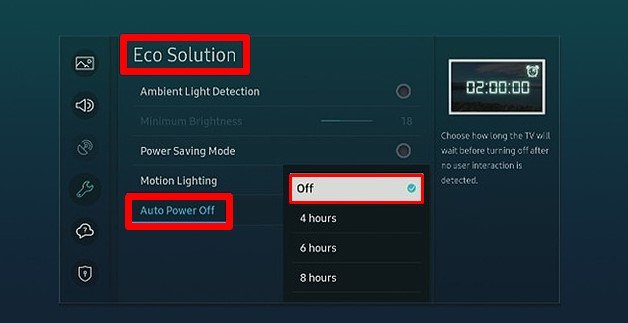
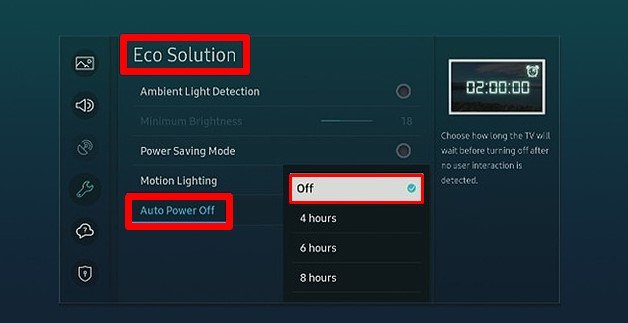
Desativar Recurso SmartThings
Usando o recurso SmartThings, você pode realizar operações como ajustar o volume da TV, mudar de canal e muito mais a partir do seu smartphone. Se a sua TV Samsung tiver um recurso SmartThings, às vezes pode ser o culpado por trás do problema.
Você pode desativar esse recurso e verificar se sua TV ainda apresenta problemas.
Abra Configurações na sua TV. Em seguida, navegue até Geral > Rede > Configurações do especialista
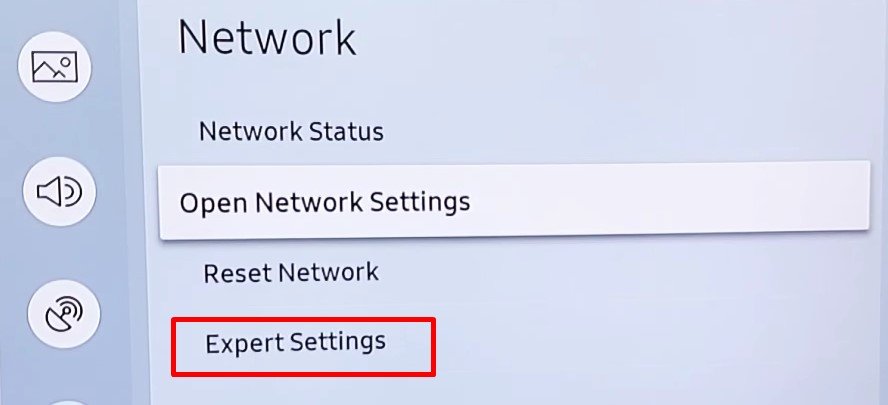
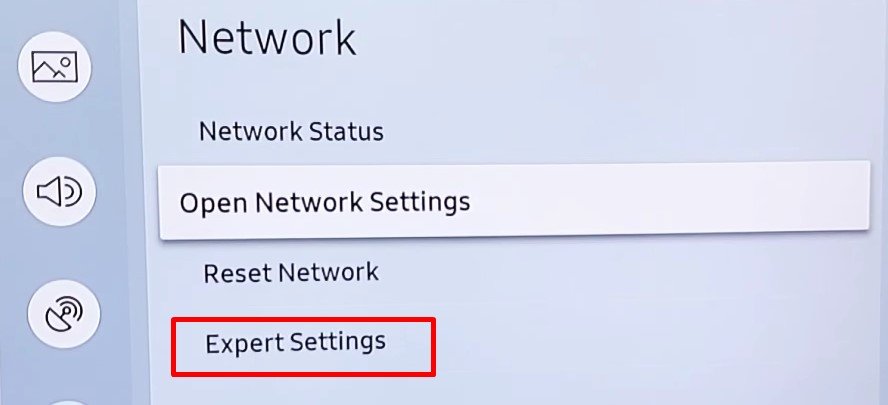 Desative Ligar com celular opção e pronto.
Desative Ligar com celular opção e pronto.
Configurar as configurações de suspensão
Você pode usar o recurso de suspensão para definir um horário preferido para desligar sua TV automaticamente. Por exemplo, se você definir o tempo de suspensão para 30 minutos, sua TV será desligada automaticamente após 30 minutos.
Ao usar o recurso de suspensão, não importa se você interage com sua TV ou não gosta de o recurso Eco Solution, ele forçará o desligamento após um período predefinido.
Siga as etapas abaixo para verificar se as configurações de suspensão estão ativadas:
Pressione o botão Início no controle remoto da TV e navegue até Configurações. Vá até Configurações gerais . Em seguida, navegue até Gerenciador do sistema > Hora.Selecione Temporizador de suspensão e escolha Desativar.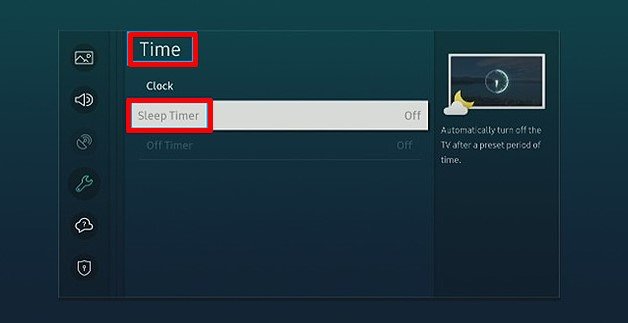
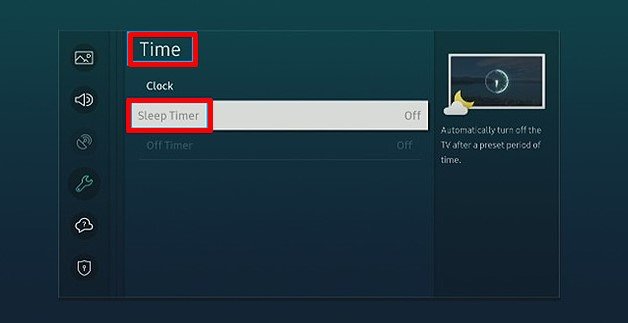
Desativar Anynet+
Anynet+ é um nome dado ao recurso CEC (Consumer Electronics Control) da Samsung. Usando esse recurso, você pode usar o mesmo controle remoto da TV para controlar os dispositivos conectados pela porta HDMI.
Quando esse recurso está ativado, o dispositivo HDMI pode ligar a TV quando ligado. Ou, o caso pode ser vice-versa também. Para desativar esse recurso, você pode seguir as etapas abaixo:
Acesse Configurações na tela inicial da sua TV. Em seguida, selecione Sistema e escolha Configurações do especialista no painel direito. Em seguida, navegue até Anynet+ (HDMI-CEC) e desative-o.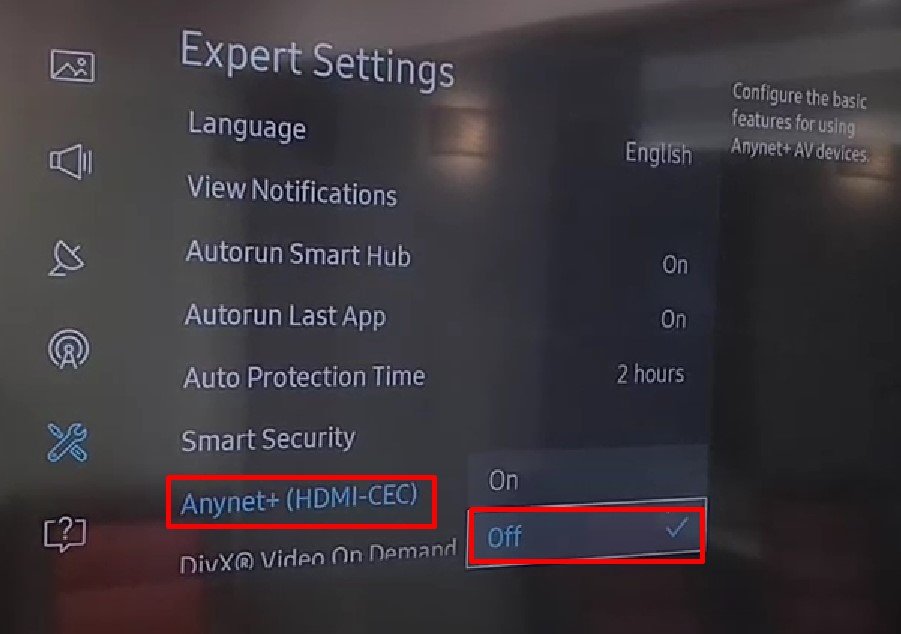
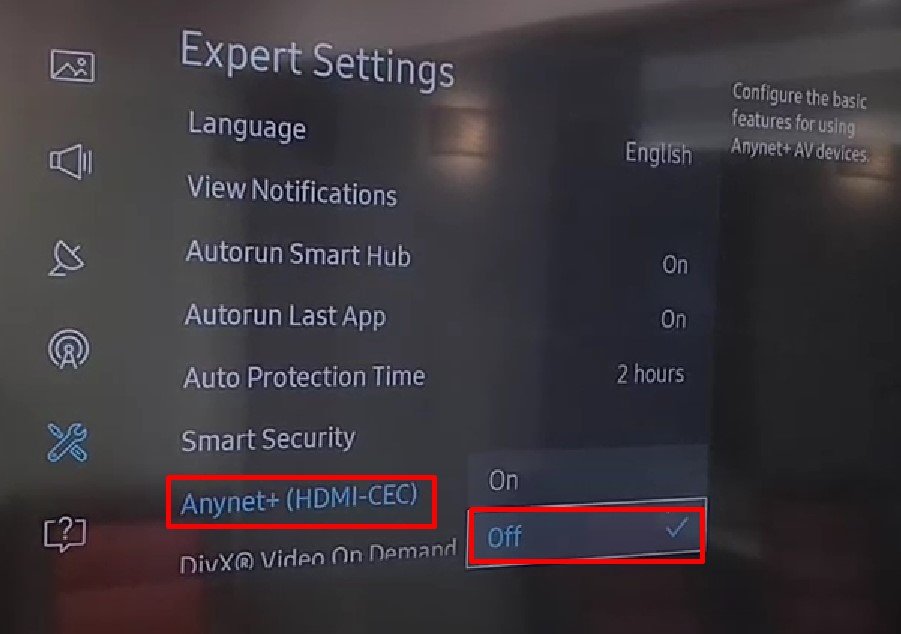
Atualize o firmware da sua TV Samsung
Quando o firmware da sua TV Samsung está desatualizado, ele pode causar problemas de compatibilidade com os aplicativos instalados na sua TV. Isso pode fazer com que sua TV congele e, finalmente, desligue. Você pode ligá-lo novamente, mas ao tentar iniciar esse aplicativo específico, ele será desligado novamente.
Da mesma forma, os dispositivos conectados à sua TV com firmware desatualizado podem não ser compatíveis com esses dispositivos e fazer com que eles sejam desligados baixa. Portanto, você precisa atualizar o firmware da sua TV para a versão mais recente. Você pode conferir nosso outro artigo para obter um guia detalhado sobre como atualizar o firmware da TV Samsung.
Redefinir a TV Samsung para as configurações de fábrica
A última coisa que você pode fazer é redefinir as configurações de fábrica sua televisão. Mas antes de fazer uma redefinição de fábrica, lembre-se de que ele excluirá todos os seus dados e configurações. Portanto, certifique-se de criar um backup de seus arquivos e aplicativos importantes antes de redefinir sua TV.
Na tela inicial, selecione Configurações no canto inferior esquerdo.Selecione Geral e então Redefinir na seção direita.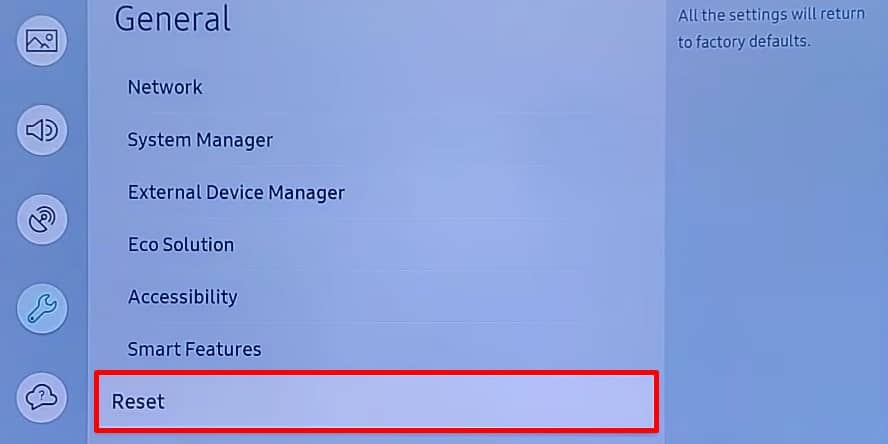
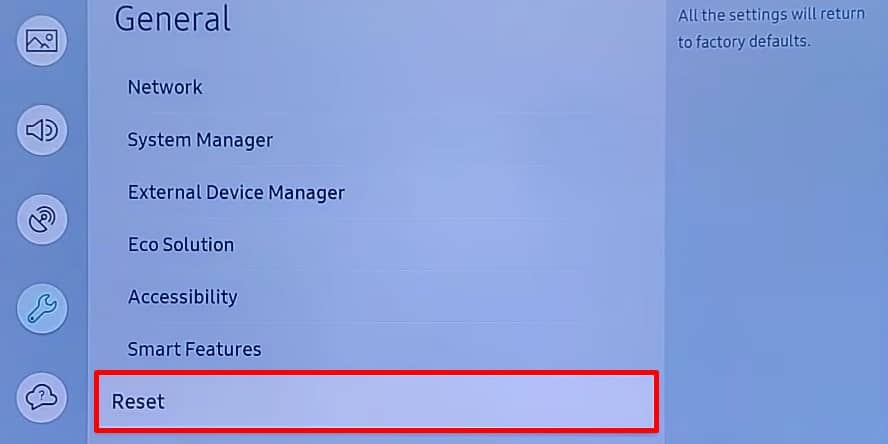 Se solicitado, insira um PIN para iniciar o processo de redefinição.
Se solicitado, insira um PIN para iniciar o processo de redefinição.